
ブラウザは、Web を閲覧する際に非常に重要なツールです。しかし、win11 システムをアップデートした後、一部の友人はブラウザがインターネットに接続できないことに気づきました。これはおそらくブラウザのデフォルト設定が変更されたためです。インターネット オプションは解決できるので、以下を見てみましょう。
1. まず、タスクバーのスタート メニューをクリックして開きます。
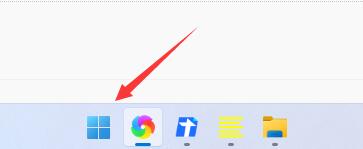
2. 次に、上の検索ボックスで「インターネット オプション」を検索して開きます。
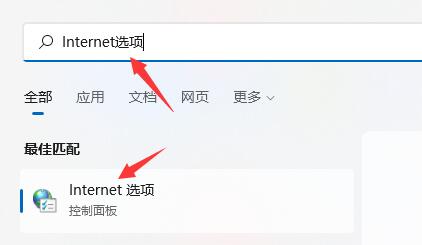
3. 開いた後、
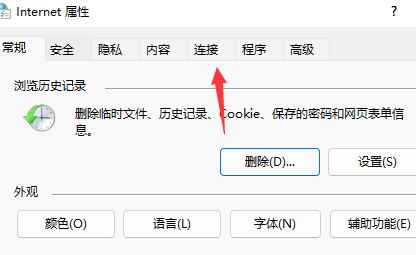
4 の上にある [接続] をクリックします。接続タブ
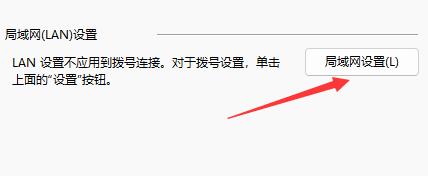
5 の下にある [LAN 設定] を見つけます。 「LAN にプロキシ サーバーを使用する」のチェックを外し、下の「OK」をクリックします。
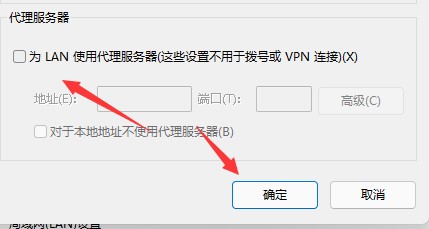
以上がWin11ブラウザがインターネットにアクセスできない問題の解決方法の詳細内容です。詳細については、PHP 中国語 Web サイトの他の関連記事を参照してください。